通过系统设置可直接更改任务栏颜色,选择主题色并启用透明效果;高级用户还可通过注册表编辑器自定义RGB颜色值以实现个性化界面。
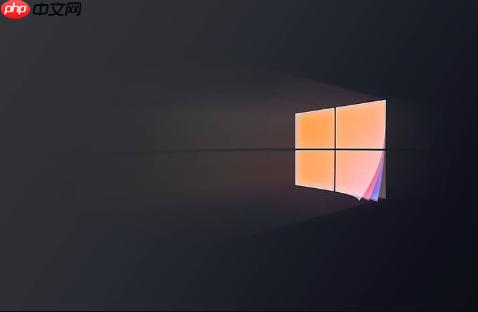
如果您希望个性化Windows 10的界面外观,修改任务栏颜色是一个直观有效的方式。通过系统内置设置或注册表调整,您可以将任务栏颜色更改为符合个人喜好的样式。
本文运行环境:Dell XPS 13,Windows 10 家庭版。
Windows 10 提供了内置的主题颜色设置功能,可以直接影响任务栏、开始菜单和操作中心的颜色显示。该方法无需第三方工具,操作安全且易于恢复。
1、右键点击桌面空白处,选择“个性化”进入设置界面。
2、在左侧菜单中点击“颜色”选项。
3、在“选择你的模式”下方,可以选择“深色”或“浅色”以改变任务栏基础色调。
4、向下滚动到“选择你的强调色”,点击一种颜色或选择“自定义颜色”进行精确调整。
5、勾选在开始菜单、任务栏和操作中心显示主题色,确保颜色应用到任务栏。

对于需要更精细控制颜色的用户,可以通过修改注册表实现RGB级别的颜色设定。此方法适用于高级用户,需谨慎操作以避免系统异常。
1、按下 Win + R 键,输入 regedit,回车打开注册表编辑器。
2、导航至以下路径:
HKEY_CURRENT_USER\Software\Microsoft\Windows\CurrentVersion\Themes\Personalize
3、在右侧窗格中找到或新建一个名为 ColorPrevalence 的 DWORD (32位) 值,并将其数据设置为 1。
4、接着打开路径:
HKEY_CURRENT_USER\Software\Microsoft\Windows\DWM
5、在右侧新建名为 ColorizationColor 的 DWORD 值,输入想要的RGB颜色值(格式为 0x00BBGGRR)。
6、重启资源管理器或注销当前用户会话,使更改生效。

Aero 透明效果可以提升任务栏的现代感,结合主题颜色使用可获得更丰富的视觉层次。此功能依赖于系统的视觉特效支持。
1、进入“设置” > “个性化” > “颜色”。
2、滚动到底部,找到“透明效果”选项。
3、将其切换为“开”,系统将在任务栏、开始菜单等区域应用半透明材质。
4、若未看到明显变化,请确认图形驱动已更新并支持DWM(桌面窗口管理器)透明渲染。
以上就是windows10如何修改任务栏颜色_Windows任务栏颜色自定义设置的详细内容,更多请关注php中文网其它相关文章!

Windows激活工具是正版认证的激活工具,永久激活,一键解决windows许可证即将过期。可激活win7系统、win8.1系统、win10系统、win11系统。下载后先看完视频激活教程,再进行操作,100%激活成功。




Copyright 2014-2025 https://www.php.cn/ All Rights Reserved | php.cn | 湘ICP备2023035733号